vSphere FT高可用性機制能夠協助企業保護VM虛擬主機的服務和應用程式,讓服務不中斷、重要資料不遺失。本文將先介紹vSphere FT的運作架構,然後提供最佳作法,並進行相關的效能測試。
如此一來,就能讓原本使用者的網路連線能夠順利且無縫地轉移到接手的VM虛擬主機中,如圖5所示。
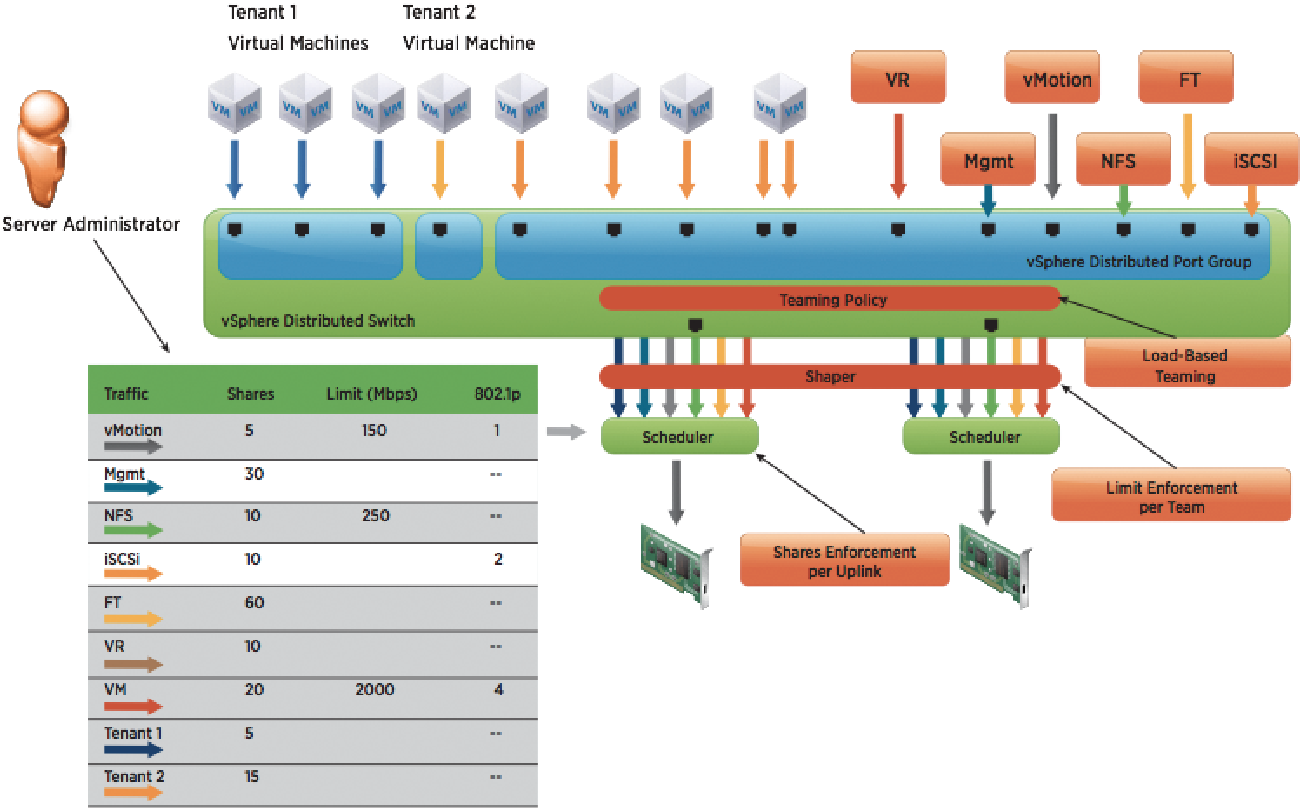 |
| ▲圖5 規劃專屬且高速的vSphere FT網路頻寬。(圖片來源:VMware vSphere Blog - vSphere 5 New Networking Features - Enhanced NIOC) |
因此,受到vSphere FT機制保護的VM虛擬主機,在發生故障事件時接手服務和應用程式的過程,並不會導致使用者資料遺失或連線中斷的情況。
透明容錯移轉(Transparent Failover)
vSphere FT與vSphere HA高可用性機制不同的地方在於,當Cluster內的ESXi主機發生非計畫性故障損壞事件時,受到vSphere HA高可用性機制所保護的VM虛擬主機,會從Cluster中其他存活的ESXi主機上「重新啟動」,因此VM虛擬主機上所運作的服務或應用程式,大約會發生2至5分鐘的中斷時間。實務上,將視共用儲存設備的運作效能和工作負載情況而定。
反觀vSphere FT高可用性機制,因為平時主要和次要VM虛擬主機之間,已經透過Fast Checkpointing技術將兩台主機之間進行資料同步作業。
因此,當Cluster內的ESXi主機發生非計畫性故障損壞事件時,雖然主要VM虛擬主機故障損壞無法提供服務,但是次要VM虛擬主機會立即接手所有服務及應用程式,並且將角色由「次要(Secondary)」轉變成為「主要(Primary)」。
同時,在其他ESXi主機上再建立一台新的次要VM虛擬主機,並將目前的資料透過vSphere Storage vMotion機制進行資料同步,所以在VM虛擬主機的服務和應用程式接手期間,並沒有任何中斷時間(Zero Downtime)、資料遺失(Zero Data Loss)、連線遺失(Zero Connection Loss)等情況發生,如圖6所示。
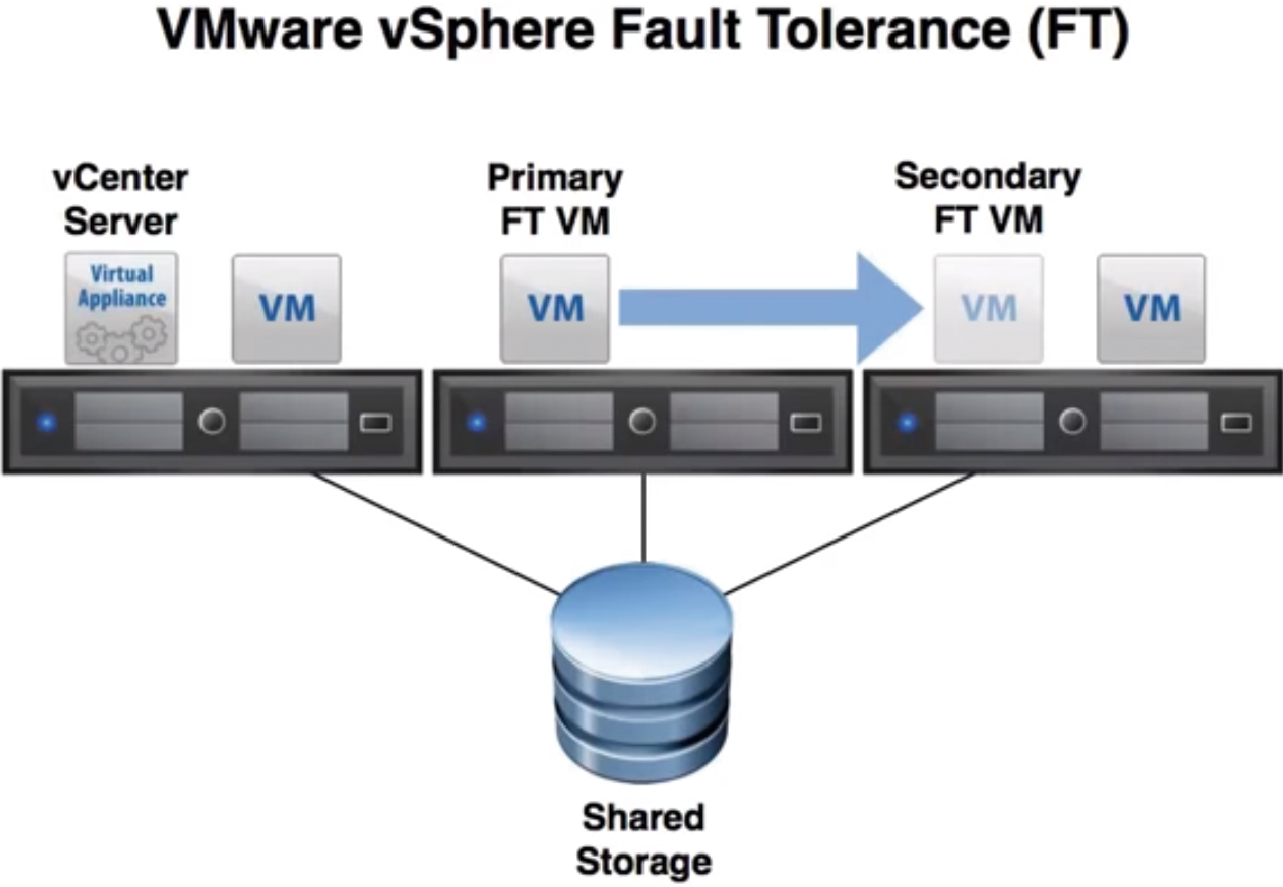 |
| ▲ 圖6 vSphere FT高可用性機制沒有任何中斷時間、資料遺失、連線遺失等情況發生。(圖片來源:VMware Video - Enable vSphere Fault Tolerance for VMware vSphere) |
啟用vSphere FT技術的注意事項
雖然,相較於vSphere HA來說,vSphere FT高可用性機制提供更即時的保護,但是仍有下列限制以及注意事項必須考量:
‧啟用vSphere FT機制的VM虛擬主機,最多僅支援至4 vCPU和64GB Memory,這樣的VM虛擬主機運作規模並無法承受大型虛擬化架構的工作負載。
‧啟用vSphere FT機制的VM虛擬主機,vCPU和vRAM虛擬資源將會重置為「保留(Reservation)」狀態且無法更改,虛擬磁碟也不能增加或刪除。
‧vSphere FT高可用性機制,主要是因應ESXi主機發生硬體故障事件(Host Level),而無法處理VM虛擬主機當中運作的服務或應用程式發生的軟體故障事件(Application Level)。
‧vSphere FT機制無法因應主機進行更新或修復作業所產生的停機時間。
‧啟用vSphere FT機制後,除了多出一台次要主機增加資源消耗之外,由於兩台主機之間會有大量且頻繁的同步資料行為,因此需要規劃專屬且高速10Gbps的VMkernel網路環境。
最佳作法介紹
啟用vSphere FT高可用性機制之後,除了兩台VM虛擬主機之間會有頻繁的資料同步之外,對於VM虛擬主機的工作負載也會有些許的影響,透過下列所建議的最佳作法,將能有效提升VM虛擬主機的運作效能表現。
避免Large Packet Loss
不管採用的是舊版ESXi 4.x、5.x或新版ESXi 6.0虛擬化平台,當VM虛擬主機使用VMXNET3虛擬網路卡時,倘若在網路頻寬發生突發性爆增網路流量時,有可能會發生大型封包遺失的情況。
主要發生的原因在於,預設情況下VMXNET3虛擬網路卡的收送緩衝區空間較小所導致。
因此,建議啟用vSphere FT功能的VM虛擬主機,應該要將預設的緩衝區空間進行調整。登入VM虛擬主機當中的Windows作業系統之後,依序點選「開始 > 控制台 > 裝置管理員 > vmxnet3 > 內容 > 進階」,然後點選「Small Rx Buffers」項目,預設值為512,請調整至最大值為「8192」,如圖7所示。
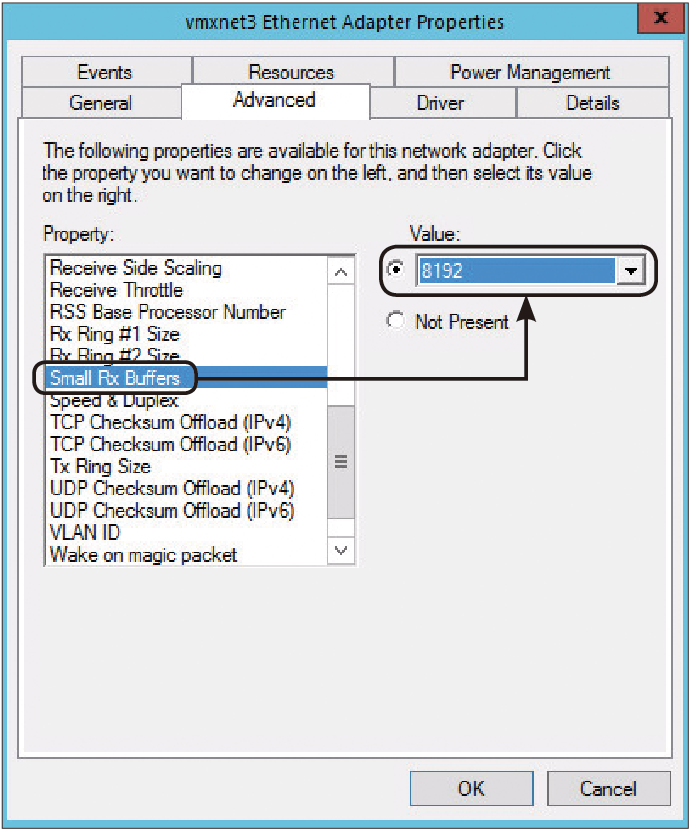 |
| ▲圖7 調整Small Rx Buffers至最大值8192。 |
接著,點選「Rx Ring #1 Size」項目,將預設值1024請調整至最大值為「4096」,如圖8所示。
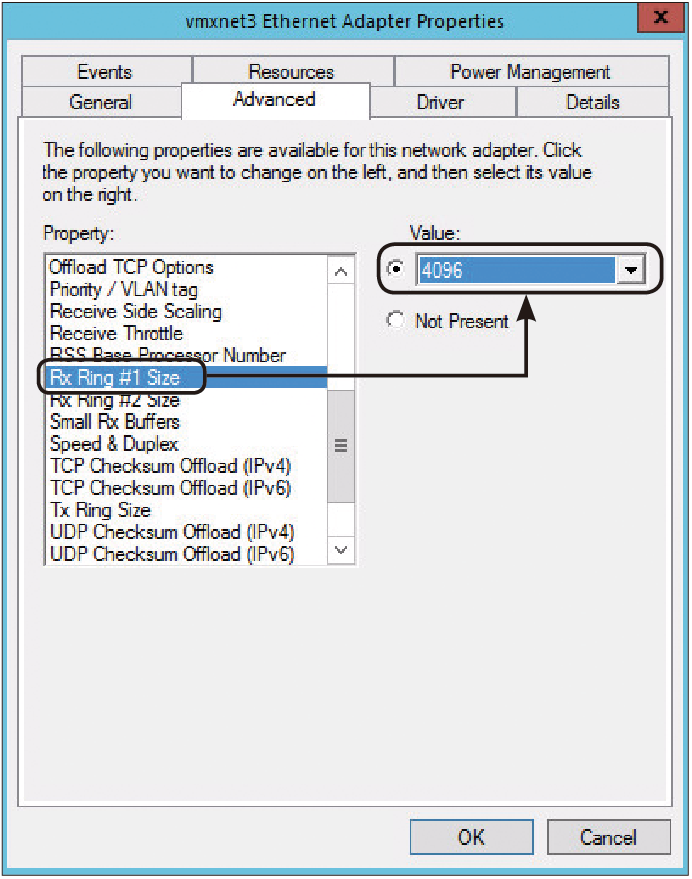 |
| ▲圖8 調整Rx Ring #1 Size至最大值4096。 |